Не нужно паниковать, если контроллер PS4 мигает или мигает белым светом. В этой статье рассказывается, как быстро и эффективно решить эту проблему.
PS4 — одно из самых надежных игровых периферийных устройств, популярное в сообществе геймеров благодаря своим возможностям. Однако недавно многие геймеры жаловались на необычную проблему с мигающим белым светом контроллера PS4.
Эта статья станет для вас самым запоминающимся чтением за день, если вас также беспокоит мигание белым светом контроллера PS4. Эта статья знакомит вас с самыми быстрыми и простыми решениями проблемы.
Однако давайте кратко рассмотрим возможные причины этой проблемы, прежде чем обсуждать ее решения. Знание основных причин проблемы поможет вам лучше ее устранить. Поэтому мы перечислим их ниже.
Причины, по которым контроллер PS4 мигает белым светом
Следующие факторы могут быть причиной мигания белого индикатора на контроллере PS4.
- Аппаратные проблемы
- Проблемы с программным обеспечением
- Проблемы с Bluetooth
Выше мы ответили на один из наиболее распространенных вопросов: «Почему мой контроллер PS4 мигает белым светом?» Теперь давайте начнем с его исправлений.
Исправления проблем, связанных с миганием и миганием белого индикатора на контроллере PS4
Вы можете воспользоваться этими решениями, чтобы избавиться от мигающего белого света контроллера PS4.
Исправление 1. Проверьте наличие проблем с оборудованием
Мигание белого контроллера PS4 может быть вызвано аппаратными проблемами, такими как незакрепленные кабели PS4, сломанные контроллеры и т. д. Следовательно, решение этих проблем может помочь вам справиться с мигающим белым светом на контроллере PS4. Ниже описано, что вы можете сделать, чтобы устранить аппаратные проблемы.
Проверьте USB-кабель
Неправильно подключенный или отсоединенный USB-кабель может привести к миганию или миганию белого индикатора контроллера PS4. Следовательно, вам следует проверить USB-кабель, чтобы убедиться, что он подключен правильно.
Вы также можете попробовать использовать другой USB-кабель для подключения контроллера и проверить, нет ли проблем с оригинальным кабелем. Если мигание белого света прекращается после подключения другого USB-кабеля, замените исходный кабель новым. Ниже представлен вид кабеля, который следует использовать для подключения контроллера. 
Попробуйте использовать другой контроллер
Могут быть некоторые проблемы с аппаратным обеспечением контроллера. Следовательно, вам следует попробовать другой контроллер, чтобы проверить, не является ли мигающий белый индикатор контроллера PS4 результатом повреждения оборудования. Чтобы сделать это, вы можете следовать приведенным ниже инструкциям.
- Включите PS4 с помощью другого контроллера.
- Полностью выключите контроллер PS4.
- Теперь отсоедините кабель от контроллера PS4 и оставьте его отключенным на 3 минуты.
- Подключите кабель к контроллеру.
- Теперь попробуйте подключить другой разъем к контроллеру PS4.
- Включите PS4 и проверьте, правильно ли она работает.
Читайте также: Как исправить контроллер PS4, не подключающийся к ПК
Исправление 2. Выполните сброс контроллера PS4.
Сброс контроллера может исправить множество случайных программных сбоев, которые могли привести к миганию белого индикатора PS4. Следовательно, вы можете перезагрузить контроллер, выполнив следующие действия.
- Во-первых, выключите PS4.
- Найди кнопка сброса. Обычно он расположен сзади контроллера рядом с плечевой кнопкой L2.

- Теперь нажмите и удерживайте кнопка сброса используя небольшую развернутую скрепку для бумаг на несколько секунд.
- Отпустите контроллер и снова соедините его с PS4, правильно подключив USB-кабель.
- Включите PS4, чтобы войти в свою PS4.
- Проверьте, зафиксирован ли мигающий белый индикатор контроллера PS4. Если он продолжает мигать даже после перезагрузки контроллера, вы можете попробовать следующее решение.
Исправление 3. Переустановите драйвер контроллера PS4.
Драйвер — это интерфейс между компьютером и контроллером. Без совместимого и правильно установленного драйвера вы можете столкнуться с такими проблемами, как мигание белого света контроллера PS4. Следовательно, вам следует переустановить драйвер контроллера, выполнив следующие действия.
- Найдите и откройте Диспетчер устройств с помощью функции поиска Windows.

- Нажмите на раздел Звуковые, видео и игровые контроллеры чтобы расширить его.

- Теперь щелкните правой кнопкой мыши контроллер PS4 и выберите Удалить/Удалить устройство вариант.
- Отметьте галочкой Удалите программное обеспечение драйвера для этого устройства. вариант.
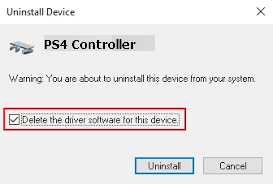
- Нажать на Удалить кнопку и завершите удаление драйвера.
- Теперь вернитесь в диспетчер устройств и выберите Действие из верхнего меню.
- Сканирование изменений оборудования и перезагрузите компьютер после завершения процесса сканирования.
Исправление 4. Обновите драйвер контроллера PS4 (рекомендуется).
Компьютер не может обмениваться данными с контроллером без обновленного драйвера. Более того, устаревшие драйверы являются одной из основных причин таких проблем, как мигание белого индикатора контроллера PS4. Следовательно, обновление драйвера наверняка может решить проблему.
Вы можете без проблем обновить контроллер PS4 и все остальные драйверы с помощью Средство обновления битовых драйверов. Программное обеспечение Bit Driver Updater — это известная программа для автоматического и мгновенного обновления драйверов одним щелчком мыши.
Более того, это программное обеспечение оснащено множеством невероятных функций, таких как резервное копирование и восстановление драйверов, ускорение скорости загрузки драйверов, планирование сканирования и многое другое.
Вы можете перейти по следующей ссылке, чтобы загрузить эту программу и установить ее на свое устройство.

После завершения установки программного обеспечения все устаревшие драйверы станут доступны на вашем экране. Ты можешь Обновить все мгновенно, нажав на кнопку, чтобы сделать это. 
Существует также инструмент «Обновить сейчас». Если вы не считаете целесообразным обновлять все драйверы, вы можете использовать кнопку «Обновить сейчас», чтобы обновить драйвер контроллера PS4. Однако лучше обновить каждый устаревший драйвер, чтобы обеспечить первоклассную производительность ПК.
Исправление 5. Запустите контроллер в безопасном режиме.
Безопасный режим помогает пользователям выполнять такие задачи, как обновление прошивки, расширенная диагностика и сброс базы данных, чтобы исправить мигающий белый индикатор контроллера PS4. Следовательно, вы можете выполнить следующие действия, чтобы перезагрузить контроллер в безопасном режиме.
- Нажмите кнопку контроллера PS4 Кнопка питания чтобы выключить его.
- Теперь нажмите и удерживайте кнопку Кнопка питания пока контроллер не подаст двойной звуковой сигнал.
- Используйте USB-кабель для подключения контроллера и нажмите кнопку Кнопка Playstation.
- Теперь выберите Восстановить базу данных режим для сканирования всего диска и эффективного создания новой базы данных контента.
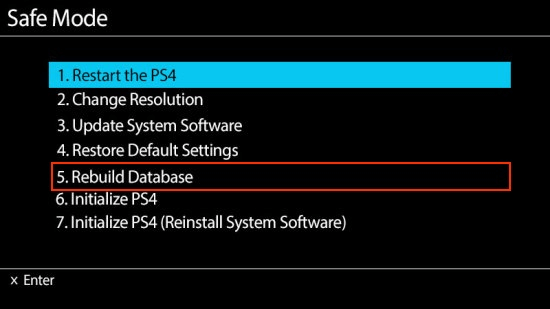
Примечание: Восстановление базы данных может привести к удалению всех данных и конфигураций вашей PS4. Следовательно, вам следует сохранить данные перед выполнением вышеуказанных шагов.
Если восстановление базы данных не помогает исправить белый мигающий индикатор контроллера PS4, вы можете обновить контроллер.
Исправление 6: одновременно нажмите кнопки «Поделиться» и PS4.
При одновременном нажатии кнопок PS4 и «Поделиться» у многих пользователей мигал белый индикатор контроллера PS4. Следовательно, вы также можете выполнить следующие шаги, чтобы попробовать этот хак.
- Нажмите и удерживайте кнопку PS4 и кнопки «Поделиться» одновременно.
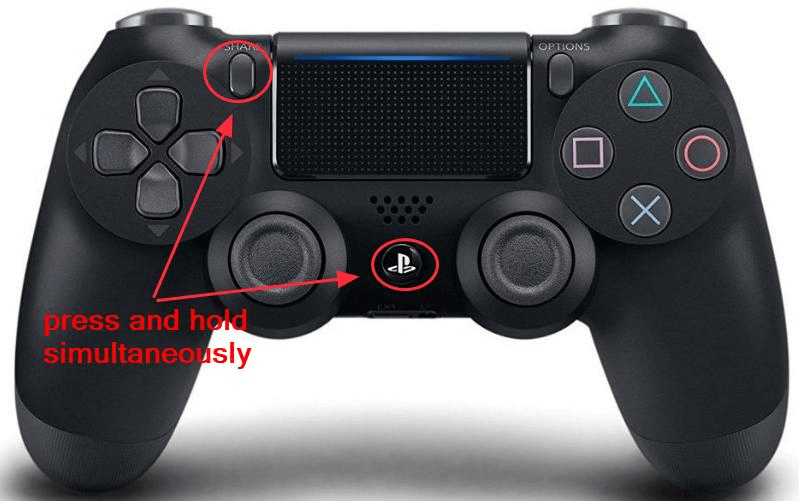
- Подождите, пока ваша PS4 включится.
- Посмотрите, что белое мигание контроллера PS4 прекратилось.
Читайте также: Лучшие эксклюзивные игры для PS4
Контроллер PS4 исправлен мигающий белый свет
В этой статье обсуждались некоторые эффективные исправления мигания и мигания белого индикатора на контроллере PS4. Вы можете попробовать их последовательно, чтобы решить проблему.
Если вы не хотите пробовать все решения, вы можете напрямую применить лучшее исправление, то есть обновить драйверы с помощью Bit Driver Updater, чтобы устранить проблему.
В случае возникновения каких-либо вопросов или путаницы, не стесняйтесь оставлять нам комментарии.